как исправить ошибку не удается скопировать данные в файлы Excel
Хотя они знают причину, не все знают, как исправить невозможность ее копирования. Здесь TipsMake подскажет, как быстро исправить ошибку, связанную с невозможностью скопировать данные в файл Excel.
Как исправить ошибку, из-за которой не удается скопировать данные в файл Excel. В Excel, когда вы используете кнопку Ctrl C, вы не можете скопировать данные, ваш программный пакет Excel (Office) может иметь ошибку. Чтобы исправить эту ошибку, вам необходимо отредактировать ярлык копии через программное обеспечение Word. Вот шаги, которые мы хотим провести.
Шаг 1. Выберите “Файл”> “Параметры”> “Настроить ленту”> “Настроить”.
В окне Word щелкните Файл на горизонтальной панели инструментов. Затем нажмите «Параметры» внизу.

После этого на экране появится окно «Параметры». Перейдите на вкладку «Настроить ленту» и нажмите «Настроить» в нижней части сочетаний клавиш.
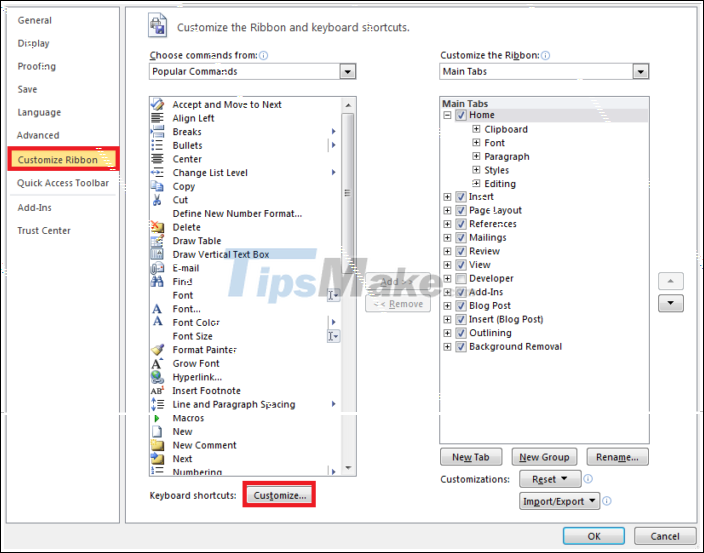
Шаг 2. Измените ошибку в разделе “Настройка клавиатуры”.
Затем появится панель «Настроить клавиатуру», на которой вы сможете изменить функцию использования сочетаний клавиш Office. Функция копирования Office, расположенная на вкладке «Главная» категорий и в разделе «Редактировать копирование» команд.
Пользователи могут искать свои имена в алфавитном порядке.
Если при выборе этой функции вы видите, что в текущих клавишах ниже нет Ctrl C, это, вероятно, ошибка отсутствия копирования, с которой вы столкнулись.

Затем, чтобы исправить ошибку, вы нажимаете на поле Нажмите новую комбинацию клавиш.
Затем вы можете нажать Ctrl C, чтобы назначить ярлык для копирования или любой ярлык для нужной функции копирования.
Затем вы нажимаете «Назначить» внизу, чтобы добавить. Пожалуйста, посмотрите изображение ниже для лучшего понимания.
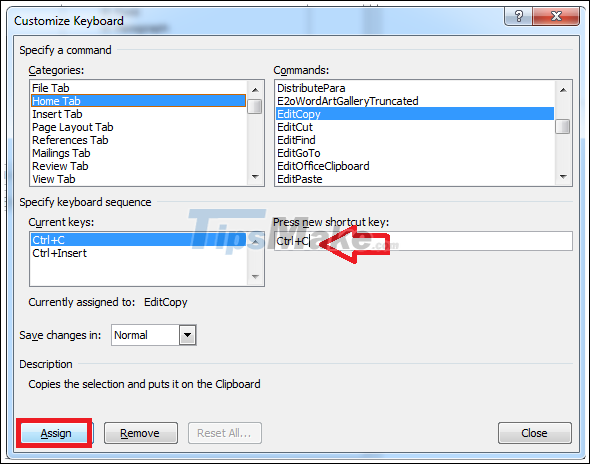
С помощью двух простых шагов, описанных выше, вы можете читать и редактировать ошибки, которые нельзя скопировать в Excel. Надеюсь, эта статья будет вам полезна в процессе работы.
Удачи!






